
「Twitter投稿」機能について
2019/12/25(水) 21:00
ダウンロード版の一部の環境で、ゲーム内の「Twitter投稿」機能が正常に動作しないことがあります。
修正プログラムに関しては、お客様の責任範囲で実行ください。
■ 本症状が改善しうる対応のご案内
■ダウンロード版環境につきまして
次の手順にて、修正が確認されたケースがありました。- 以下のリンクより、修正プログラムをダウンロードください。
Microsoftサポート(別ブラウザでリンクが開きます)
- 画面下部の青い「Download」ボタンを押下し、
「MicrosoftEasyFix51044.msi」をダウンロード、実行ください。
- PCを再起動後、Twitter投稿をお試しください。
■ご注意
※予期せぬ結果によるいかなる問題に対しても、保証はいたしかねます。修正プログラムに関しては、お客様の責任範囲で実行ください。
「DEAD OR ALIVE Xtreme Venus Vacation」をご利用頂き、誠にありがとうございます。
現在、サービス中の「Twitter投稿」機能についてご案内します。
■ 「Twitter投稿」機能とは
Twitterアカウントと連携することで、ゲーム内で撮影した画像をTwitterに投稿いただけます。
Twitterアカウントの連携方法についてはTwitter認証、解除設定をご確認ください。
■ 撮影した画像をTwitterに投稿しよう!
オプション、「ゲーム設定」内にある「撮影時Twitterに投稿する」ボタンをonにすると、
撮影した画像をそのままTwitterに投稿することができます。
※つぶやける文字数は60文字までです。
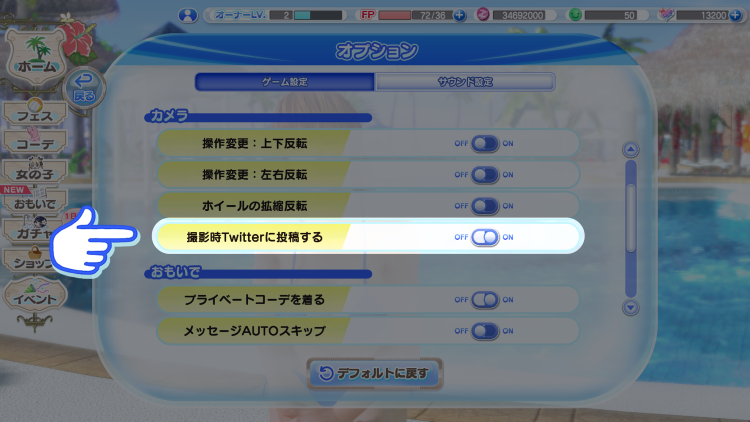
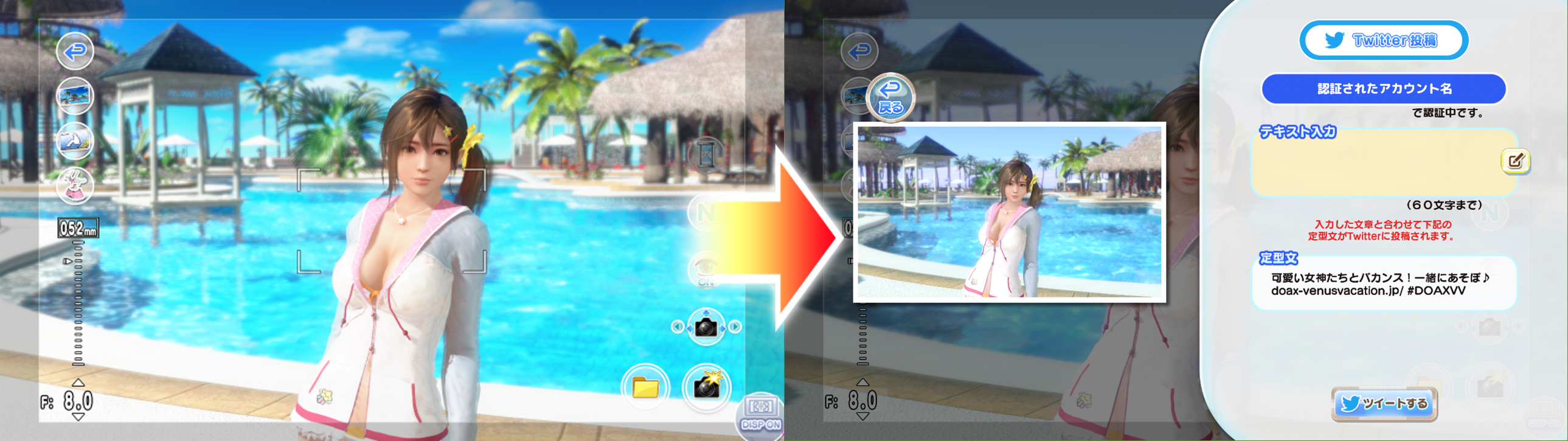
■ 今のパートナーをつぶやこう!
オプションの「Twitter投稿」ボタンを押すと、今のパートナーをつぶやくことができます。
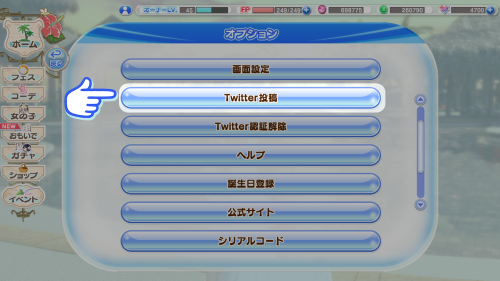
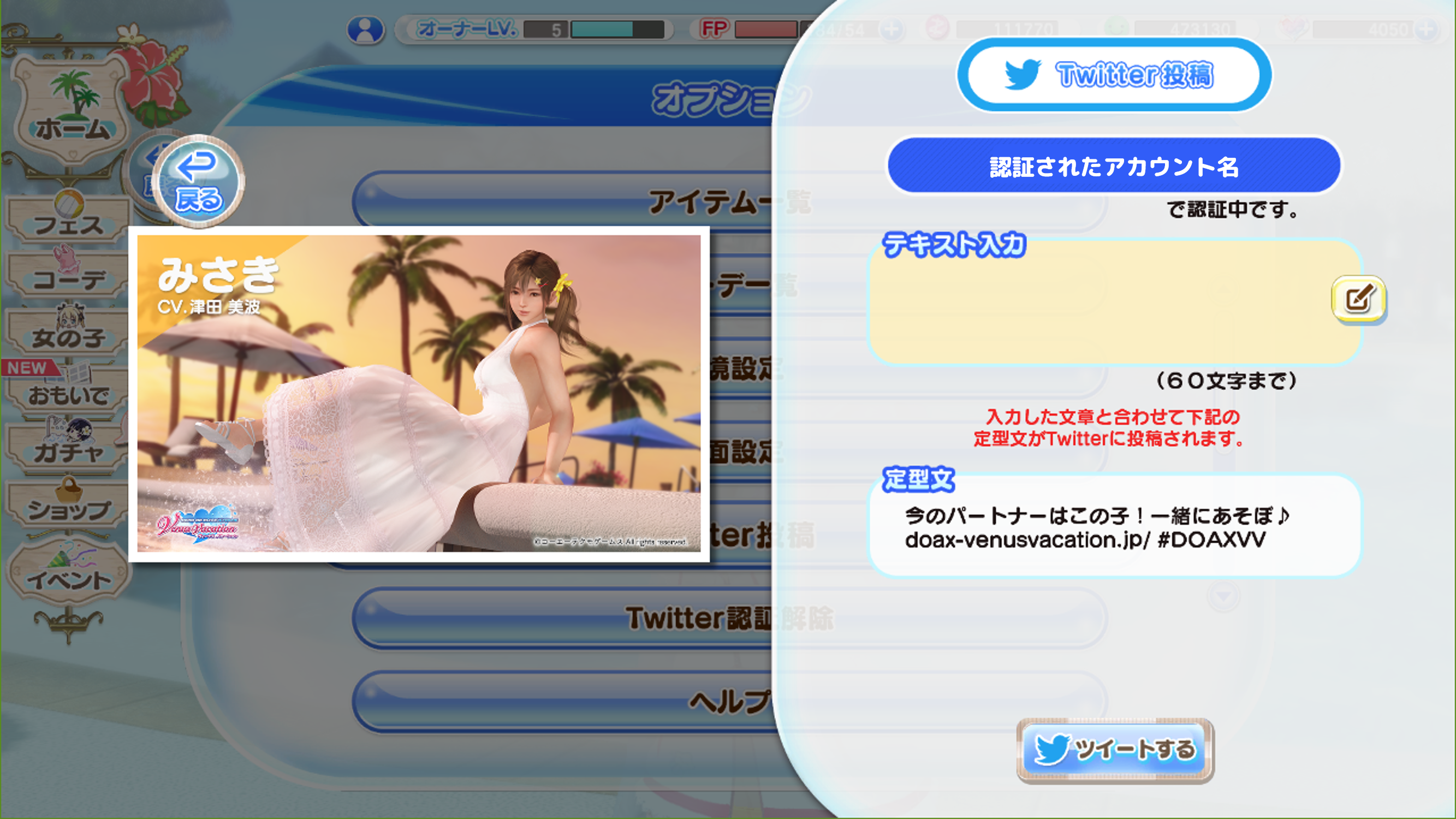
■ Twitterに投稿してFP回復!
「Twitter投稿」機能を使用することで、FPが回復します。
※この機能を利用したFP回復は1日1回限りです。毎日4:00にリセットされます。
※FPは最大値と同じだけ回復します。
※最大値以上に増えた場合は、最大値を一時的に超えてストックされます。
※FPは999以上回復しません。
※FPの最大値についてはヘルプをご確認下さい。
■ Twitter認証、解除設定方法
■ Twitter認証方法
①オプションから「Twitter投稿」を開く
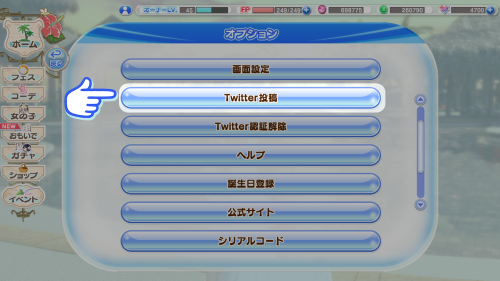
②「PINコードを取得する」を選択
※WEBブラウザが開きます
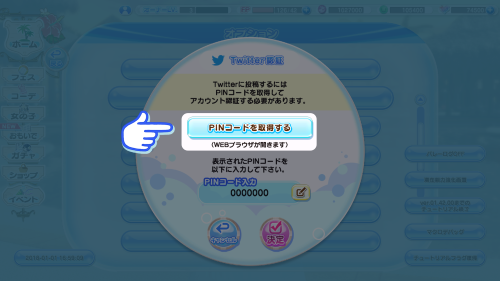
③Twitterに登録済みのユーザー名とパスワードを入力し、「連携アプリを認証」を押す
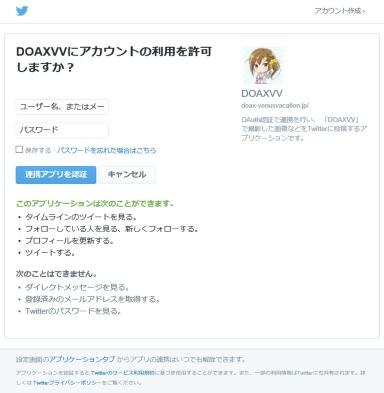
④WEBブラウザ上に表示されるPINコードを、ゲーム内で入力
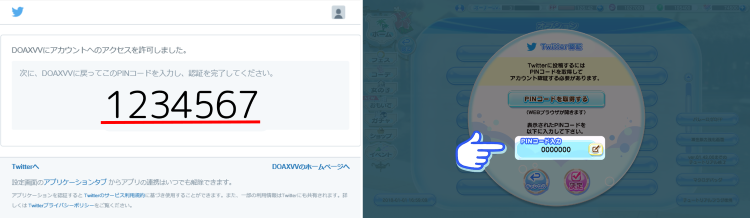
⑤「認証成功!」のポップ画面が出てくると、認証完了。
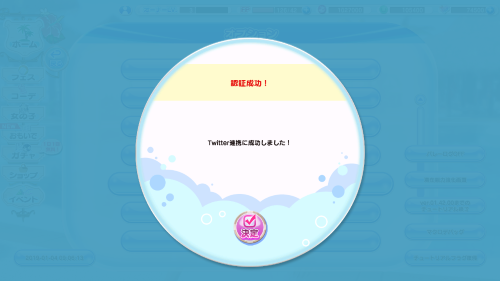
■ Twitter認証解除方法
①オプションから「Twitter認証解除」を開く
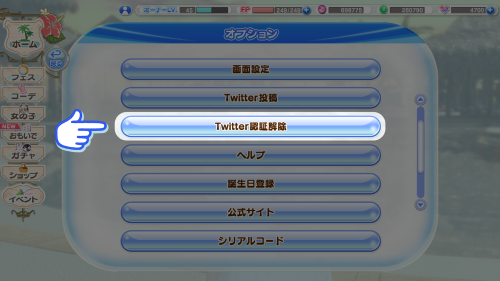
②画面に表示される内容を確認し、「決定」を押すと認証が解除されます。
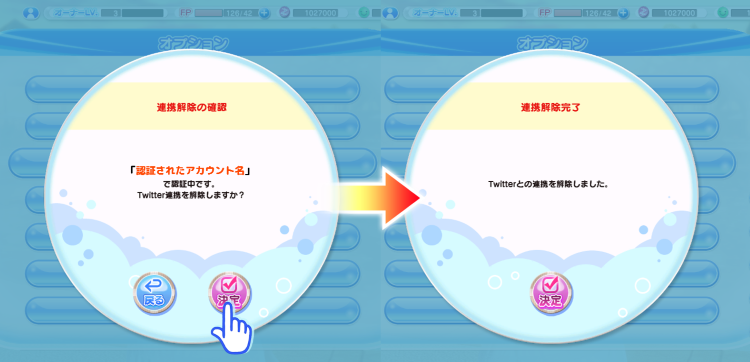
■ 注意事項
※本機能を使用する際にはTwitterアカウントの登録が必要です。
※本機能は複数人で共有して利用するパソコンでの利用はお控え下さい。
※また、本機能からの投稿(ツイート)ができない場合があります。
その際は、しばらく時間を空けるなどして、再度お試しいただくようお願いいたします。
※認証したアカウントを変更したい場合は、一度認証を解除してから再度認証をしてください。
※お客様が意図しない動作、表示などが起こった場合は、直ちに認証を解除のうえ使用を中止してください。
・お知らせ内で使用しているゲーム画面は開発中のものです。
今後とも「DEAD OR ALIVE Xtreme Venus Vacation」を何卒よろしくお願いいたします。
■ Twitter認証方法
①オプションから「Twitter投稿」を開く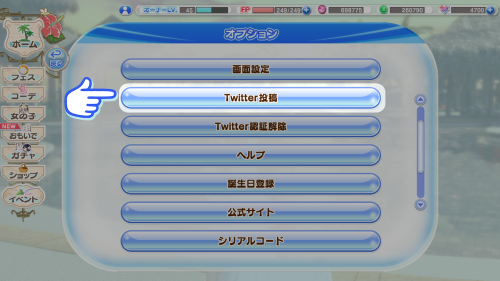
②「PINコードを取得する」を選択
※WEBブラウザが開きます
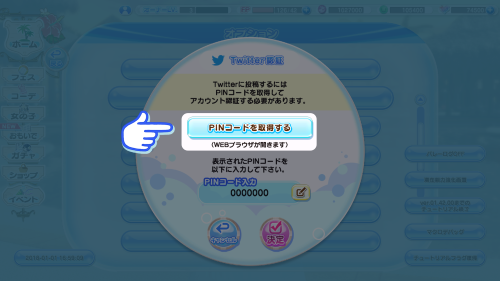
③Twitterに登録済みのユーザー名とパスワードを入力し、「連携アプリを認証」を押す
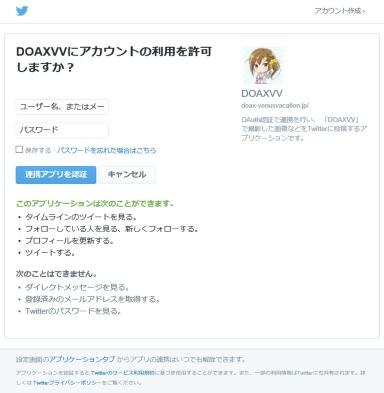
④WEBブラウザ上に表示されるPINコードを、ゲーム内で入力
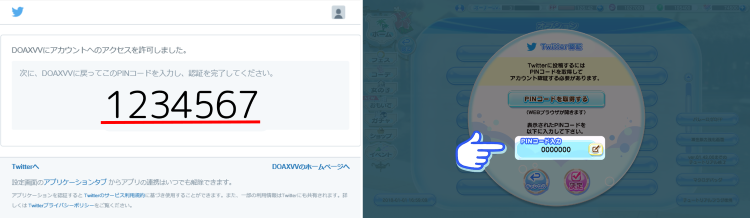
⑤「認証成功!」のポップ画面が出てくると、認証完了。
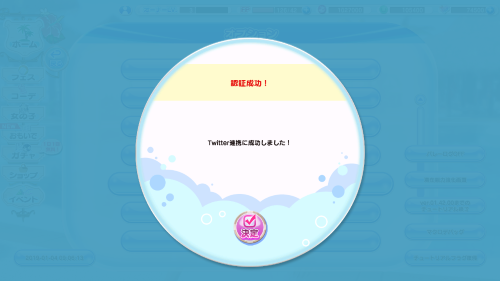
■ Twitter認証解除方法
①オプションから「Twitter認証解除」を開く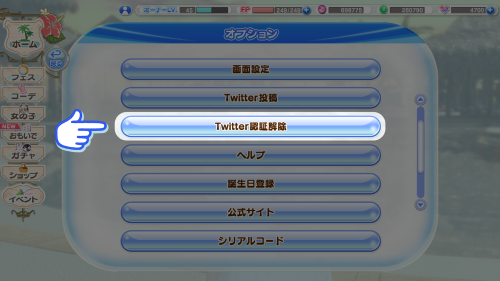
②画面に表示される内容を確認し、「決定」を押すと認証が解除されます。
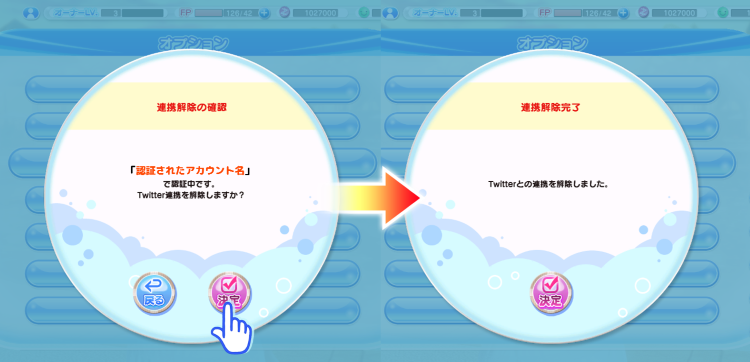
■ 注意事項
※本機能を使用する際にはTwitterアカウントの登録が必要です。※本機能は複数人で共有して利用するパソコンでの利用はお控え下さい。
※また、本機能からの投稿(ツイート)ができない場合があります。
その際は、しばらく時間を空けるなどして、再度お試しいただくようお願いいたします。
※認証したアカウントを変更したい場合は、一度認証を解除してから再度認証をしてください。
※お客様が意図しない動作、表示などが起こった場合は、直ちに認証を解除のうえ使用を中止してください。
・お知らせ内で使用しているゲーム画面は開発中のものです。
今後とも「DEAD OR ALIVE Xtreme Venus Vacation」を何卒よろしくお願いいたします。

